教你强制进入win10恢复模式的方法 win10系统无法进入恢复模式怎么办
更新时间:2023-09-29 13:15:01作者:yang
教你强制进入win10恢复模式的方法,随着Windows 10系统的普及,有时候我们可能会遇到无法进入恢复模式的情况,无论是出于系统故障、蓝屏错误还是其他原因,进入恢复模式都是解决问题的有效途径。所幸我们可以通过一些简单的方法来强制进入Win10恢复模式,以便快速修复系统问题。本文将为大家介绍一些实用的方法,帮助大家解决无法进入恢复模式的困扰。
具体方法如下:
1、在开机的时,按电源强制关机,强制关机达到三次后,就会出现系统修复,然后进入到以下这个画面,选择一个选项下,点击疑难解答;
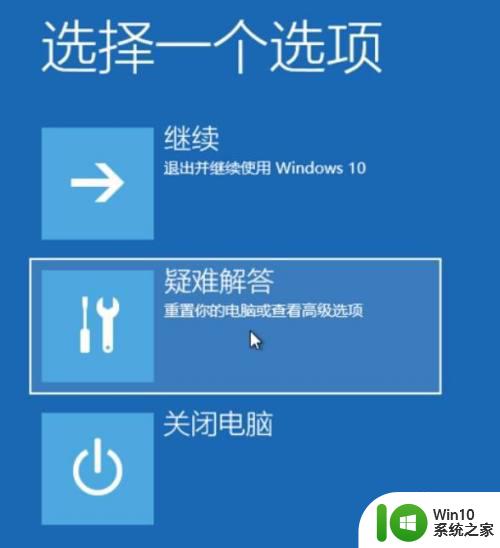
2、疑难解答下,点击重置此电脑,如图所示:
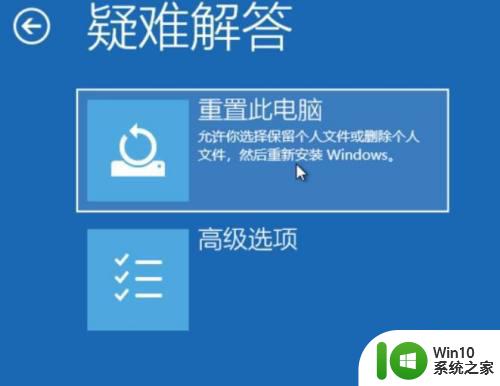
3、重置此电脑,选择一个选项,大家可以选择保留我的文件或删除所有内容;

4、选择好之后,重置此电脑前,请确保已经备份好电脑的重要数据,接着重启输入账户密码,然后点击继续;

5、重置此电脑的最后提示,确定没有问题后,点击重置即可。

以上是强制进入Win10恢复模式的方法的全部内容,如果有不清楚的用户,可以参考以上步骤进行操作,希望对大家有所帮助。
教你强制进入win10恢复模式的方法 win10系统无法进入恢复模式怎么办相关教程
- win10强制进入恢复模式的步骤 win10怎样进入恢复模式
- 怎么进入windows修复模式 Win10强制修复系统的详细教程
- 教你进入win10安全模式的方法 win10安全模式怎么进入
- win10进入电脑安全模式后如何恢复到上一次的系统设置 Win10安全模式恢复上次系统设置方法
- win10进入安全模式后怎么恢复正常模式启动电脑 win10安全模式启动后如何退出安全模式并恢复正常模式
- win10系统怎么进入bios模式 win10系统进入bios模式的方法
- w10系统进入安全模式后怎么恢复正常模式 w10系统安全模式无法退出怎么办
- win10强制关机 安全模式 win10开机无法进入安全模式怎么办
- win10进入了安全模式怎么恢复到最后一次启动 Win10进入安全模式后如何恢复到上一次正常启动
- win10进不去系统进入安全模式的方法 win10无法进入系统怎么进入安全模式
- win10强制进入安全模式的操作方法 win10怎么强制进入安全模式
- win10强制进入安全模式怎么解除 win10强制安全模式如何退出
- 蜘蛛侠:暗影之网win10无法运行解决方法 蜘蛛侠暗影之网win10闪退解决方法
- win10玩只狼:影逝二度游戏卡顿什么原因 win10玩只狼:影逝二度游戏卡顿的处理方法 win10只狼影逝二度游戏卡顿解决方法
- 《极品飞车13:变速》win10无法启动解决方法 极品飞车13变速win10闪退解决方法
- win10桌面图标设置没有权限访问如何处理 Win10桌面图标权限访问被拒绝怎么办
win10系统教程推荐
- 1 蜘蛛侠:暗影之网win10无法运行解决方法 蜘蛛侠暗影之网win10闪退解决方法
- 2 win10桌面图标设置没有权限访问如何处理 Win10桌面图标权限访问被拒绝怎么办
- 3 win10关闭个人信息收集的最佳方法 如何在win10中关闭个人信息收集
- 4 英雄联盟win10无法初始化图像设备怎么办 英雄联盟win10启动黑屏怎么解决
- 5 win10需要来自system权限才能删除解决方法 Win10删除文件需要管理员权限解决方法
- 6 win10电脑查看激活密码的快捷方法 win10电脑激活密码查看方法
- 7 win10平板模式怎么切换电脑模式快捷键 win10平板模式如何切换至电脑模式
- 8 win10 usb无法识别鼠标无法操作如何修复 Win10 USB接口无法识别鼠标怎么办
- 9 笔记本电脑win10更新后开机黑屏很久才有画面如何修复 win10更新后笔记本电脑开机黑屏怎么办
- 10 电脑w10设备管理器里没有蓝牙怎么办 电脑w10蓝牙设备管理器找不到
win10系统推荐
- 1 索尼笔记本ghost win10 64位原版正式版v2023.12
- 2 系统之家ghost win10 64位u盘家庭版v2023.12
- 3 电脑公司ghost win10 64位官方破解版v2023.12
- 4 系统之家windows10 64位原版安装版v2023.12
- 5 深度技术ghost win10 64位极速稳定版v2023.12
- 6 雨林木风ghost win10 64位专业旗舰版v2023.12
- 7 电脑公司ghost win10 32位正式装机版v2023.12
- 8 系统之家ghost win10 64位专业版原版下载v2023.12
- 9 深度技术ghost win10 32位最新旗舰版v2023.11
- 10 深度技术ghost win10 64位官方免激活版v2023.11